0x000000ED,详细教您解决电脑蓝屏代码0x000000ED
- 分类:win8 发布时间: 2018年02月11日 12:00:01
蓝屏现在大家都遇到过,可以根据相应的代码解决,有用户在反映,在开机的时候出现了蓝屏,提示蓝屏代码0x000000ed,之后无法进入操作系统,出现这个错误一般是由于磁盘存在错误导致的,那么该怎么去解决呢?下面,小编就来跟大家介绍解决电脑蓝屏代码0x000000ED的操作方法了。
电脑蓝屏的问题比较常见,不过也不是什么解决的方法都没有,可以寻找到病原体来解决,例如如果电脑给出提示的是:0x000000ED错误。说明是电脑硬盘的故障造成的。这也会给使用者造成影响,因此,小编就给大家整理了篇解决电脑蓝屏代码0x000000ED的方法了。
解决电脑蓝屏代码0x000000ED
准备工作:
制作一个u盘启动盘
插入u盘,按相应快键键进入主菜单,选择【02】运行老毛桃Win8PE防蓝屏版(新电脑),进入pe系统

电脑蓝屏电脑图解-1
进入系统中,打开我的电脑,在c盘中依次打开:Windows → System 32 → cmd.exe,然后鼠标右击选择以管理员身份运行
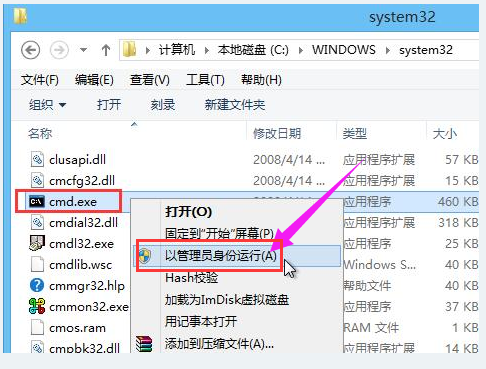
蓝屏电脑图解-2
在窗口中,输入chkdsk /r命令,回车,然后再输入Y,回车。
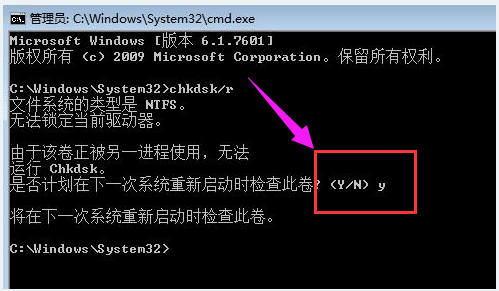
系统蓝屏电脑图解-3
以上就是解决电脑蓝屏代码0x000000ED的方法了。
猜您喜欢
- win8专业版系统怎么激活2022/03/10
- 详细教您无法激活iphone怎么办..2018/12/28
- 笔记本键盘字母变数字,详细教您笔记本..2018/04/19
- win7虚拟内存怎么设置最好2016/11/08
- 制作安装系统u盘的方法2017/08/04
- 笔记本换显卡,详细教您笔记本能不能换..2018/06/02
相关推荐
- 绿叶u盘启动盘制作工具 2016-11-29
- 教你电脑连不上网怎么回事.. 2018-12-10
- 电脑内存不足怎么办 2019-12-26
- win7开机启动项怎么设置 2014-10-09
- 如何将amd显卡驱动设置成最佳性能.. 2019-12-31
- 复印机怎么扫描,详细教您复印机怎么扫.. 2018-09-04



